Remediat - Antivirusul continuă să blocheze același fișier de mai multe ori în Windows: - Software-ul dvs. antivirus continuă să blocheze fișierele care, sunteți absolut sigur, nu sunt amenințări la adresa sistemului dvs.? Căutați soluția potrivită? Nu mai rătăci, ești în locul potrivit. Setările software-ului antivirus pot fi setate în așa fel încât să nu permită amenințările potențiale să ruleze în sistemul dvs. În cazul meu, când am încercat să compilez programul meu CPP, K7 Security, care este software-ul meu actual antivirus, a continuat să blocheze .exe fișier generat, astfel încât nu am putut vedea rezultatul. Dacă vă confruntați cu o astfel de problemă, ați aterizat în locul potrivit. Să începem, nu-i așa?
PASUL 1
- Codul CPP pe care am încercat să îl compilez este în următoarea captură de ecran.
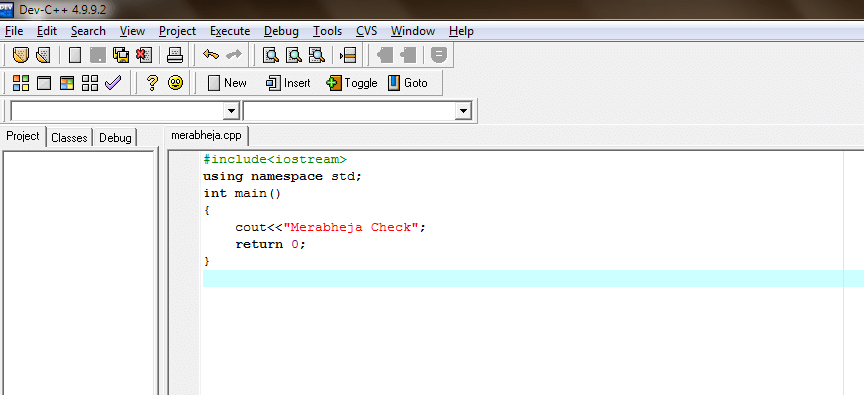
PASUL 2
- Când am dat clic pe Compilați și rulați opțiune, antivirusul meu a lansat următorul avertisment spunând S-a găsit un risc ridicat de securitate și a continuat să blocheze fișierul exe generat de compilatorul CPP. Nu contează de câte ori încercați să compilați, vă va afișa întotdeauna această eroare, cu excepția cazului în care faceți manual o excludere. Citiți mai departe, pentru a afla cum să faceți asta.
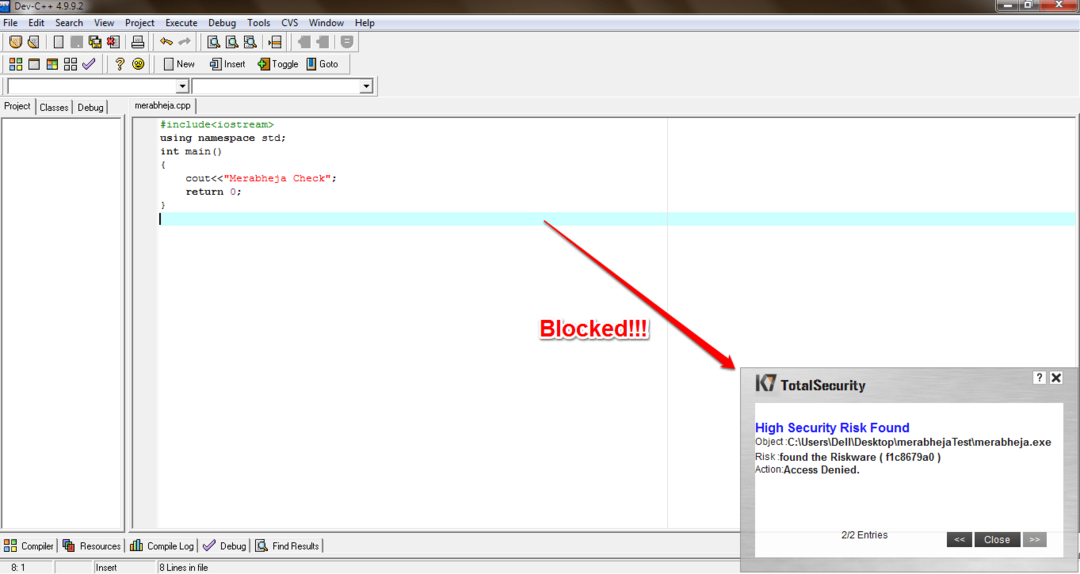
PASUL 3
- Deschideți software-ul antivirus. Al meu este securitatea K7. Faceți clic pe Setări. Găsiți și faceți clic pe secțiunea care scrie Antivirus și Antispyware. Dacă nu există o astfel de secțiune în software-ul dvs. antivirus, căutați o opțiune similară.
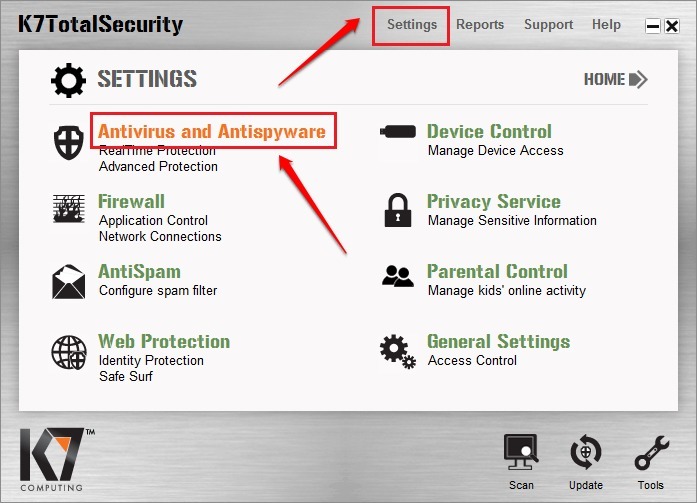
PASUL 4
- Următoarea sarcină este de a găsi un link sau un buton care să scrie Faceți clic aici pentru a gestiona excluderile.
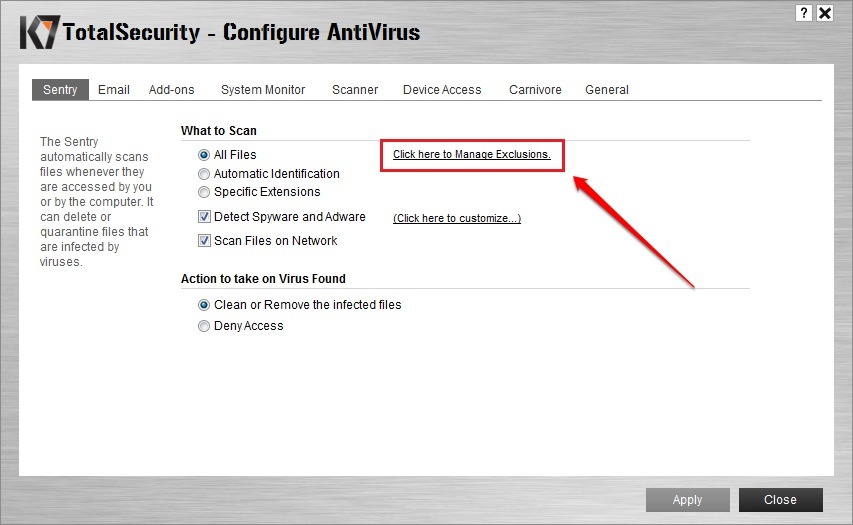
PASUL 5
- Din fereastra recent deschisă, faceți clic pe Adaugă înregistrare opțiune.
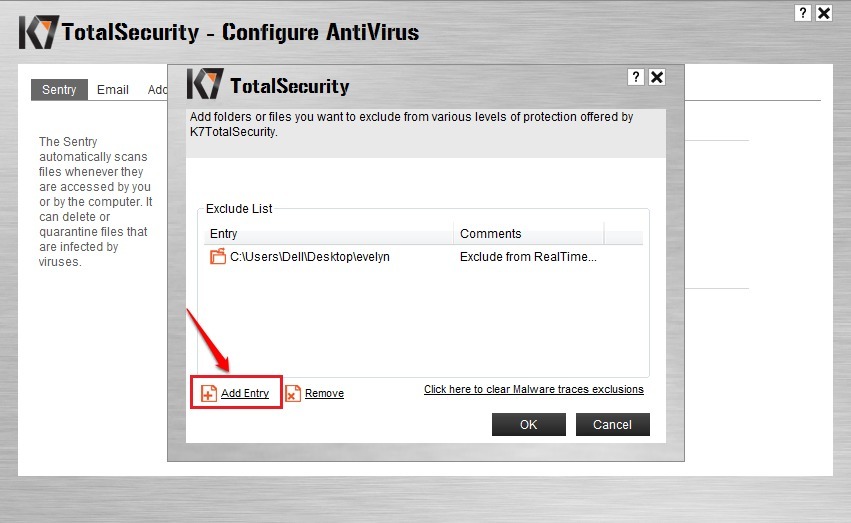
PASUL 6
- În pasul următor, veți putea adăuga folderul în care va fi creat fișierul dvs. exe. Pentru aceasta, faceți clic pe Adaugă folder și căutați dosarul pentru al adăuga la listă.
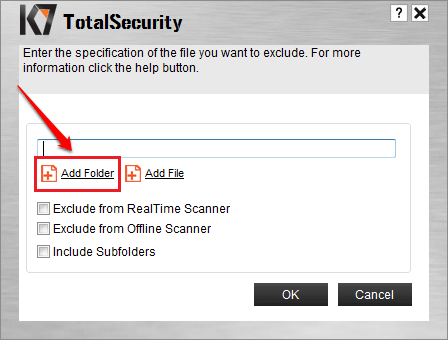
PASUL 7
- După ce ați adăugat folderul în care va fi generat fișierul dvs. exe, puteți accesa O.K butonul și ieșiți.
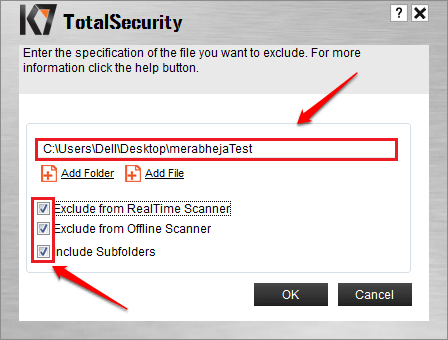
PASUL 8
- Acum, încercați să compilați din nou programul. De data aceasta fișierul exe s-ar deschide fără nicio problemă.

Această metodă nu se aplică doar fișierelor exe. Se aplică oricărui fișier sau folder. Trebuie doar să adăugați fișierul sau folderul corespunzător la lista de excluderi, asta este tot. Sper că ți s-a părut util articolul. Dacă aveți îndoieli cu privire la oricare dintre pași, vă rugăm să ne anunțați, am fi bucuroși să vă ajutăm. Rămâneți la curent pentru mai multe trucuri, sfaturi și hacks.

